首页 > 电脑教程
为您win10系统扬声器音质调整及设置的修复方案
2021-12-11 08:05:02 电脑教程
今天教大家一招关于win10系统扬声器音质调整及设置的操作方法,近日一些用户反映win10系统扬声器音质调整及设置这样一个现象,当我们遇到win10系统扬声器音质调整及设置这种情况该怎么办呢?我们可以第一步、右键单击任务栏通知区域声音图标,菜单中选择“播放设备”; 第二步、在声音窗口,播放选项下,右击播放设备,耳机或者扬声器,菜单中选择“属性”;下面跟随小编脚步看看win10系统扬声器音质调整及设置详细的设置方法:
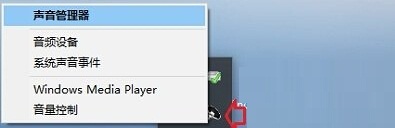
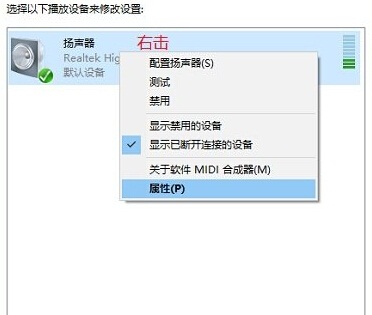
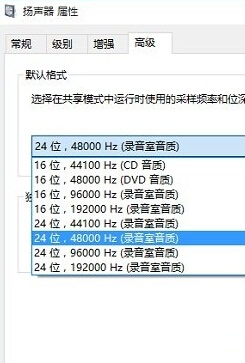
第一步、右键单击任务栏通知区域声音图标,菜单中选择“播放设备”;
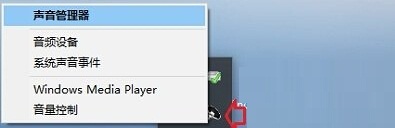
温馨提示:如果是高清晰音频管理器,右键菜单中选择“声音管理器”。
第二步、在声音窗口,播放选项下,右击播放设备,耳机或者扬声器,菜单中选择“属性”;
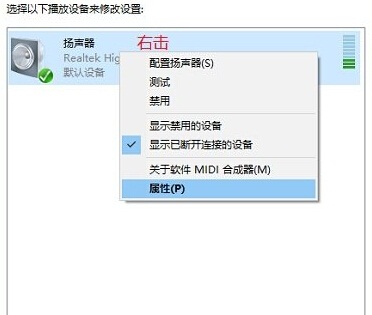
第三步、在扬声器属性对话框,点击转至“高级”选项卡,点击默认格式选项后面的向下箭头,选择自己认为合适的音质效果后确定即可。
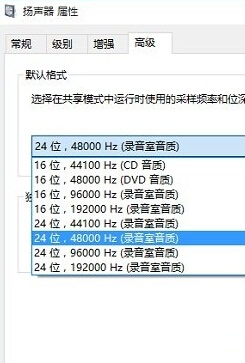
根据小编的上述介绍,您有没有对扬声器音质的改变方法有了一丝了解呢。其实,通过上述,可以清楚的看到只要的三步就能轻轻松松的解决音质的问题了。聪明的您肯定已经学会了,快去体验一下不同音质带给您的不同感受吧。
上面给大家介绍的就是关于win10系统扬声器音质调整及设置的操作方法,有碰到这样问题的用户们不妨可以按照上面的方法步骤来进行解决吧,小编就讲解到这里了,我们下期再会!
相关教程推荐
- 2021-11-11 win7能再还原到win10吗,win10变成win7怎么还原
- 2021-09-30 win7怎么调整屏幕亮度,win7怎么调整屏幕亮度电脑
- 2021-11-26 win7笔记本如何开热点,win7电脑热点怎么开
- 2021-11-25 360如何重装系统win7,360如何重装系统能将32改成
- 2021-11-12 win7未能显示安全选项,win7没有安全模式选项
- 2021-11-19 联想天逸5060装win7,联想天逸310装win7
- 2021-07-25 win7无法禁用触摸板,win7关闭触摸板没有禁用选项
- 2021-07-25 win7卡在欢迎界面转圈,win7欢迎界面一直转圈
- 2021-11-12 gta5一直在载入中win7,win7玩不了gta5
- 2021-09-16 win7一直卡在还原更改,win7一直卡在还原更改怎么
热门教程